スマホカメラを使った綺麗な写真の撮り方

スマホは今もっとも普及しているカメラと言えます。日常のあらゆるシーンを撮って、SNSにアップしたり、プリントして飾ったり。せっかくなら綺麗に撮影したいですよね。そこで、スマホ写真を簡単にレベルアップできる撮り方のコツを解説します!
<目次>
アングルは綺麗な撮影のためのはじめの一歩
写真を撮ろうとスマホを構えたとき、誰もがアングルを調整しますよね。でも、どう調整すればいいかわからない…という人は多いはず。アングルの決め方は、簡単そうで実はとても難しいといえます。でも、アングルの簡単なポイントを押さえておくだけで、すぐに写真をステキにすることができるのです!同じ被写体でも、アングルが変わればイメージも変わります。どんなイメージの写真にしたいかで、アングルを使い分けてみましょう。綺麗な写真の撮り方として、どんなアングルでも撮る瞬間はスマホをしっかりと支えましょう。腕は脇を閉めて、必要以上に力まずリラックスすることで手ブレを防ぐことができます。
上から見下ろすアングルは鳥の視点のイメージ


目の位置(アイレベル)より高いと、ハイアングルになります。被写体を見下ろす角度になります。鳥のように上空から被写体を見渡すようなイメージになるので、広さや奥行きがしっかり感じられるイメージになります。
下から見上げるアングルは虫の視点のイメージ


腰の位置(ウエストレベル)より低いと、ローアングルになります。被写体を見上げる角度になります。虫のように地面から被写体を見上げるようなイメージになり、見慣れた風景でも新しいイメージを生み出せるでしょう。
自分の足で被写体に近寄って大きく写す
被写体を大きく写したいなら、自分の足で被写体に近寄ってみましょう。
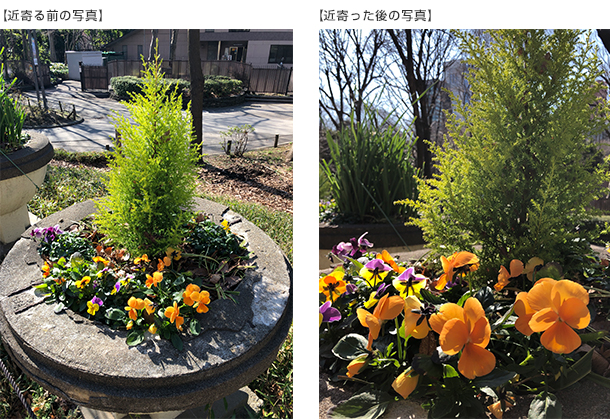
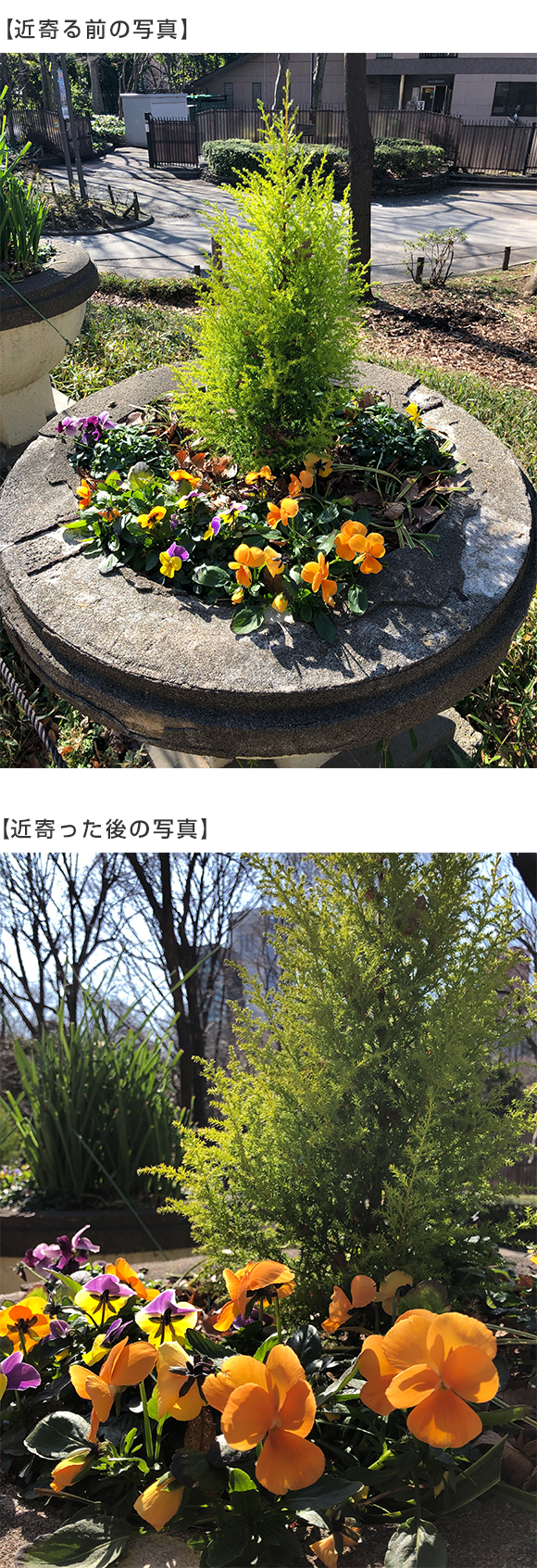
つい被写体の全体をフレームに収めたくなりますが、はみ出すくらい大きく写すと迫力が出て写真の印象が変わります。
自分の足で近寄るのとズームするのはどう違う?
スマホのカメラは画面を拡大すれば、ズームレンズのように遠くの被写体を大きく写せます。しかし描写が粗くなるというデメリットもあります。


複数のレンズが搭載されたスマホの場合、望遠で撮れるレンズを使えば画質は落ちません。望遠レンズは便利なのでつい頼りがちですが、被写体に近づいて撮った写真と比べると、違うイメージになるのです。


上は同じ被写体を、異なるレンズで撮った写真です。違うのは背景との距離感で、被写体の近くで撮った左の写真は背景が遠く感じられます。望遠レンズで撮った右の写真は背景が近く感じられます。好みでいいので、使い分けてみましょう。
広めに撮っておけばあとからトリミングして編集できる
スマホの写真アプリには編集機能があるので、あとからトリミングして写る範囲を調整できます。


できるだけ広く写しておけばトリミングで編集できる範囲も大きくなるので、迷ったらとりあえず広く撮っておくと安心です。
スマホ撮影でもピントと明るさをコントロールできる
スマホのカメラはピントと明るさを自動で調整してくれますが、自分で操作し加工することもできます。ピントをどこに合わせてどのくらいの明るさで撮るかは、写真表現の基本であり本質とも言えます。ピントと明るさを考えながら写真を撮れば、センスがどんどん磨かれていくでしょう!
ピントを合わせたいところをタップする
被写体にスマホを向けて、ピントを合わせたいところをタップしましょう。タップしたところに四角いフレームが表示されてピントが合います。


太陽マークを上下させると明るさを変えられる
ピントが合っている場所を示すフレームの隣に、太陽のマークがあります。これは明るさを調節する露出補正機能です。

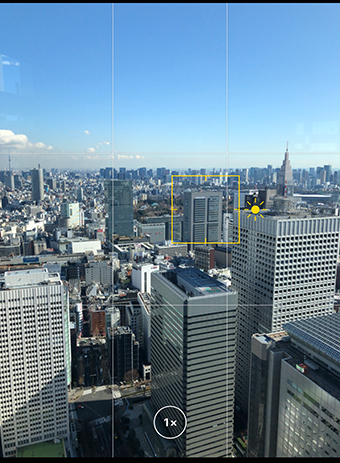
太陽マークを上にスライドさせると明るくなり、下にスライドさせると暗くなります。

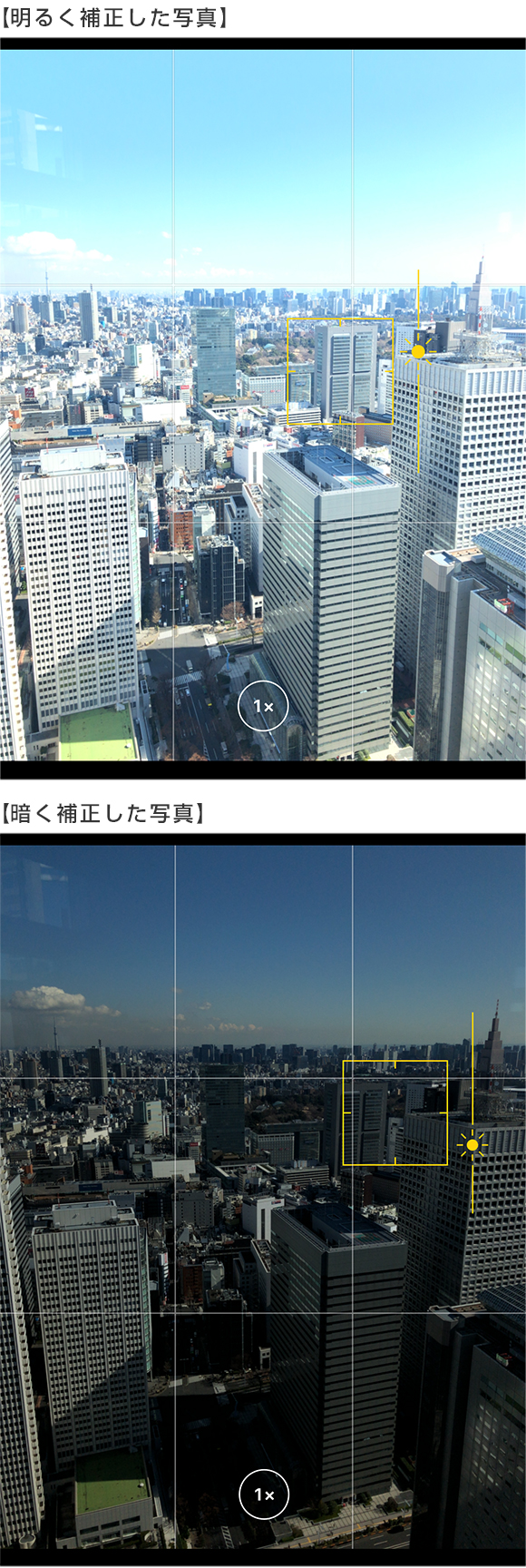
写真全体を明るく見やすく撮れるHDR
HRDとは「High Dynamic Range(ハイダイナミックレンジ)」の略で、写真全体を明るく見やすい仕上がりに整えてくれる機能です。


HDR機能を使わず撮った写真は、木の手前が影に入って暗かったのでやや明るめに写り、空が白く写ってしまいました。


HDR機能を使うと、空がきれいに青く写り、見やすい仕上がりになりました。
連写機能を使ってシャッターチャンスを逃さない
スマホのシャッターボタンを押しっぱなしにすると、連写になります。スマホのカメラは一瞬のシャッターチャンスに弱いので、子供や動物など動く被写体を撮るときは、連写機能で一連の動きを撮っておきましょう。


連写で撮った写真をカメラロールでチェックして、ベストなタイミングの1枚を選びましょう。
ベストショットはパソコンで綺麗にプリントしよう
ベストな1枚が撮れたら、ぜひともプリンターで印刷して飾っておきましょう。スマホの画面で見るのとプリントして見るのでは印象が変わりますし、より愛着が湧きます。プリンターを持っていなければ、コンビニのプリントサービスが手軽でおすすめです。
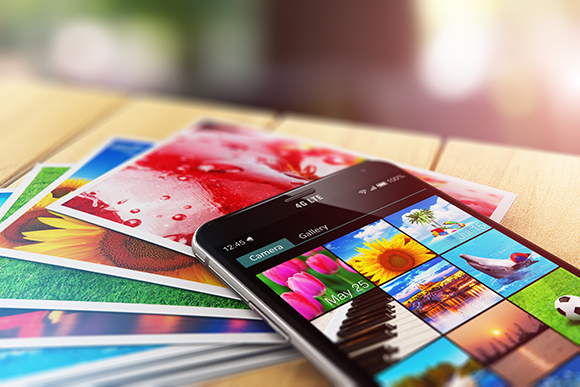
思い出に残したい写真は、スマホだけに保存するのではなく、バックアップを忘れずに取っておくことを忘れずに。バックアップ方法はパソコン、USBメモリ、SDメモリーカード、クラウドサービスなどたくさんあるので、好きな方法でデータを移動して取り込みしておきましょう。バックアップの保存先を複数用意しておくと、もしどれかが消えてしまっても復元できるのでより安心です。






